Come connettere e scollegare un microfono con cavo o wireless su un Cisco 8832 MPP Conference Phone
Obiettivo
Lo scopo di questo articolo è spiegare come connettere e disconnettere un microfono con cavo o wireless da un Cisco 8832 Conference Phone con firmware MPP (Multiplatform Phone).
Introduzione
Una buona comunicazione può fare la differenza nel successo della vostra azienda. Le conferenze telefoniche possono collegare gruppi di persone provenienti da diverse parti del mondo o dare la possibilità a qualcuno che non può rendere a un incontro importante una possibilità di unirsi al divertimento. Cisco 8832 MPP Conference Phone offre prestazioni audio ad alta definizione (HD) e copertura a 360 gradi per sale conferenze e uffici di medie e grandi dimensioni.
Fuori dalla scatola, gli altoparlanti del telefono possono essere utilizzati per una stanza di 20’ x 20’ (6,1 x 6,1 M) e fino a 10 persone. Avete una sala conferenze più grande? Non abbiate paura, questo modello può supportare due o due microfoni wireless, estendendo la copertura fino a 20’ x 34’ (6,1 x 10 M) e fino a 22 persone con 2 microfoni cablati, e estendendo la copertura fino a 20’ x 40’ (6,1 x 12,2 M) e fino a 26 persone con 2 microfoni wireless. È un'ottima opzione per connettere tutti.
Per ottenere risultati ottimali, si consiglia di posizionare i microfoni ad almeno 0,91 M di distanza l'uno dall'altro. Ogni microfono dispone di un pulsante che disattiva o disattiva l'audio del telefono e di entrambi i microfoni quando vengono premuti.
Al momento del rilascio, lo switch 8832-3PCC non supportava le connessioni wireless per il telefono dell'altoparlante. È importante notare che questo telefono multipiattaforma è diverso dalla versione Enterprise di questo telefono. Per visualizzare le differenze tra i telefoni multipiattaforma Cisco e i telefoni IP unificati Cisco (Enterprise), fare clic qui.
Dispositivi interessati
Cisco 8832 IP Conference Phone con firmware multipiattaforma
Versione del software
11.2.3 e successive
Microfoni con cavo
Lo switch 8832 IP Conference Phone non dispone di porte PC né di cuffie/ricevitori. In un kit opzionale sono disponibili due microfoni con cavo. Le porte per i microfoni con cavo si trovano a sinistra e a destra del telefono, vicino al centro e alla base. Basta collegare i microfoni a cavo e si è pronti a partire.
Quando si utilizza il telefono da conferenza durante una chiamata, il LED del microfono di espansione che racchiude il pulsante Disattiva è verde. Quando si preme il pulsante Mute, il telefono e i microfoni vengono disattivati e il LED diventa rosso.
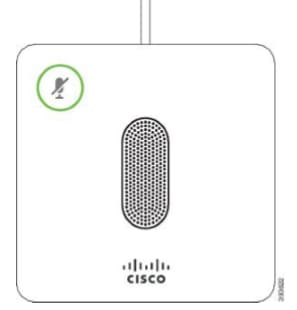
La procedura seguente illustra come verificare la connettività.
Suggerimento: Quando devi scorrere verso l'alto e verso il basso per visualizzare le opzioni sullo schermo, usa i pulsanti di navigazione sul telefono come indicato nell'immagine qui sotto. Il pulsante centrale può essere utilizzato per selezionare l'opzione evidenziata sullo schermo oppure è possibile premere il tasto softkey Select.

Passaggio 1. Selezionare il tasto softkey Settings sullo schermo del telefono.
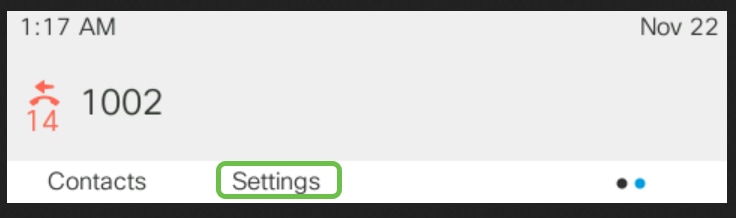
Passaggio 2. Scorrere fino a Amministrazione periferica e selezionare.
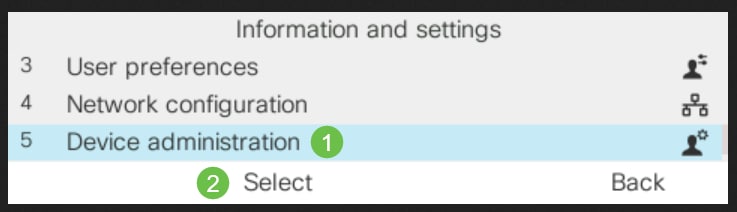
Passaggio 3. Scorrere fino a Microfoni e selezionare.
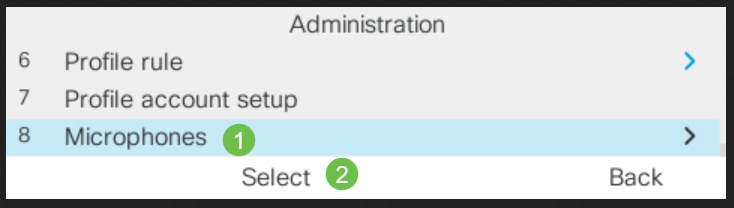
Passaggio 4. Selezionare Wired Microphones e Select.
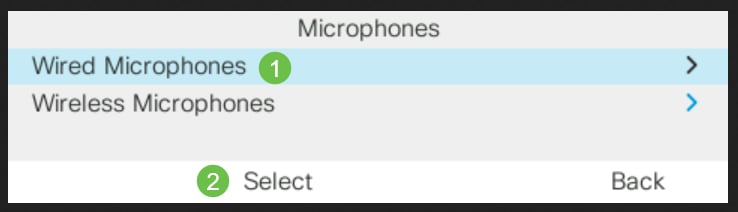
Passaggio 5. In questa schermata viene visualizzato Connesso se è presente un microfono con cavo collegato a quella porta. Viene visualizzato Non connesso se non è collegato alcun microfono con cavo.
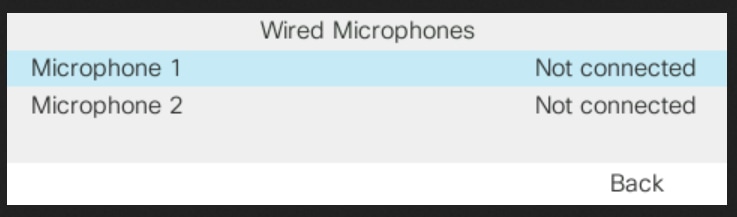
Scollegare i microfoni con cavo è semplice.
Microfoni wireless
Invece dei due microfoni con cavo, si possono usare due microfoni wireless. I microfoni wireless possono essere utili per tenere il tavolo della conferenza lontano da cavi che potrebbero impedire alle persone di lavorare. Sono disponibili in un kit al momento dell'acquisto.
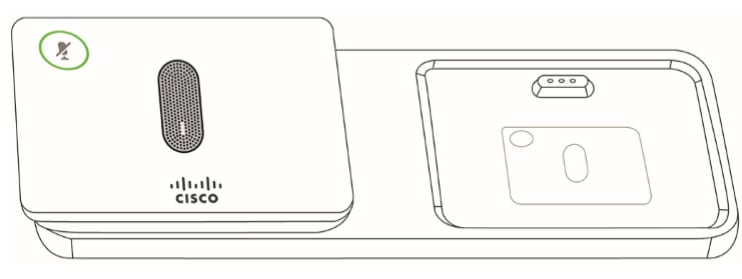
Quando si utilizza il telefono da conferenza durante una chiamata, il LED del microfono di espansione che racchiude il pulsante Disattiva è verde. Quando si preme il pulsante Mute, il telefono e i microfoni vengono disattivati e il LED diventa rosso.
C'è un vassoio di ricarica per i microfoni da usare. Ogni microfono è dotato di una piastra di montaggio e di un supporto per la ricarica. Durante la ricarica, il LED sulla base diventa bianco. Una volta che il microfono è stato accoppiato al telefono e si collega il microfono a un caricabatterie, è possibile premere il tasto softkey Show Detail per visualizzare il livello di carica del telefono.
Quando il telefono è associato a un microfono wireless e si collega un microfono con cavo, il microfono wireless non viene associato. Sullo schermo del telefono viene visualizzata una notifica che indica che il microfono cablato è collegato.
Accoppiamento microfono wireless
Affinché funzioni, i microfoni devono essere abbinati al telefono. Collega il microfono al telefono in modalità wireless.
Suggerimento: Quando devi scorrere verso l'alto e verso il basso per visualizzare le opzioni sullo schermo, usa i pulsanti di navigazione sul telefono come indicato nell'immagine qui sotto. Il pulsante centrale può essere utilizzato per selezionare l'opzione evidenziata sullo schermo oppure è possibile premere il tasto softkey Select.

Passaggio 1. Selezionare il tasto softkey Settings sullo schermo del telefono.
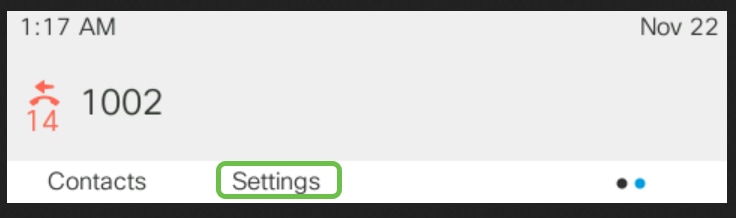
Passaggio 2. Scorrere fino a Amministrazione periferica e selezionare.
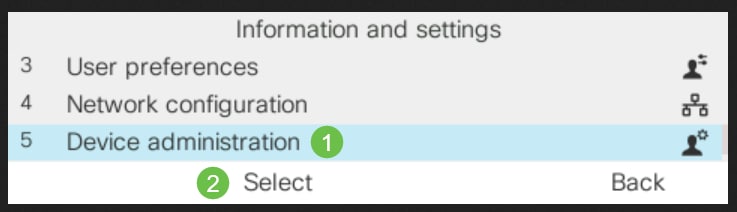
Passaggio 3. Scorrere fino a Microfoni e selezionare.
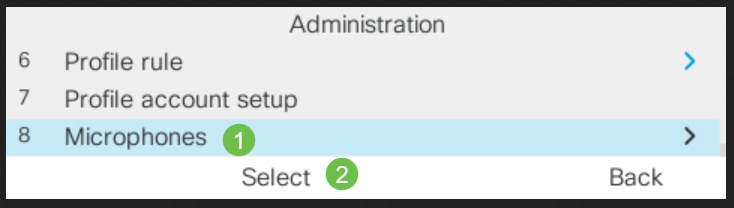
Passaggio 4. Selezionare Microfoni wireless e Select.
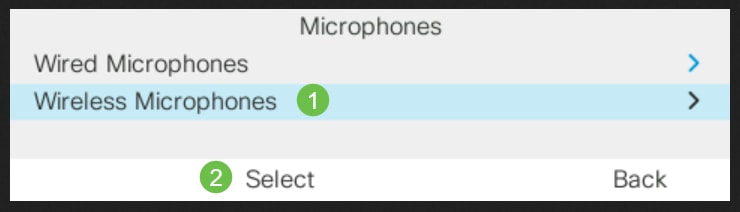
Passaggio 5. Selezionare Microphone 1 o Microphone 2 e premere il tasto softkey Pair. Se un microfono è già collegato a un particolare canale, lo schermo del telefono mostra che il microfono è accoppiato.
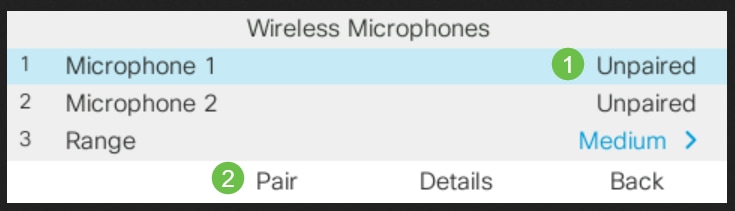
Passaggio 6. Tenere premuto Mute sul microfono wireless finché il LED del microfono non lampeggia in bianco. Se l'associazione ha esito positivo, nella schermata del telefono viene visualizzato un messaggio di operazione riuscita.
Passaggio 7. Premere Annulla per tornare al menu Microfoni wireless.
Passaggio 8. Il microfono wireless è dotato di un'impostazione di intervallo che imposta la potenza a radiofrequenza (RF) utilizzata per comunicare tra i microfoni e la base.
| Impostazione intervallo | Intervallo massimo teorico | Riferimento intervallo interno | Tempo massimo di conversazione | Tempo di inattività massimo |
|---|---|---|---|---|
| Alta | 44 m | 17 m | 6 ore | 142 ore |
| Media | 22 m | 9 m | 7 ore | 150 ore |
| Bassa | 11 m | 4 m | 8 ore | 163 ore |
Nota: Gli intervalli massimi teorici si basano su siti in campo aperto senza ostacoli. In un ufficio ci sono solitamente muri, porte, mobili e persone, quindi queste gamme dipendono dal vostro ambiente. Le impostazioni di intervallo più elevate forniranno una copertura maggiore ma consumeranno più energia.
Per modificare l'impostazione dell'intervallo RF, scorrere fino alla riga 3 e selezionare. Quando la batteria nel microfono è scarica, il LED di indicazione della batteria lampeggia rapidamente.
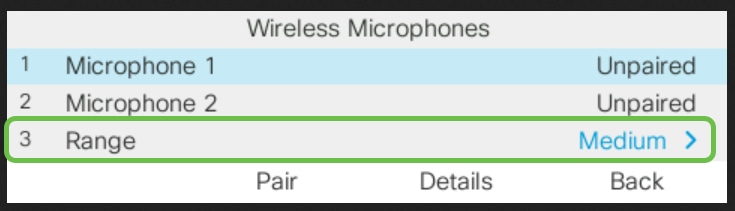
Passaggio 9. Fare clic sull'intervallo Basso, Medio o Alto e selezionare. Questa impostazione avrà effetto dopo un ciclo di alimentazione.
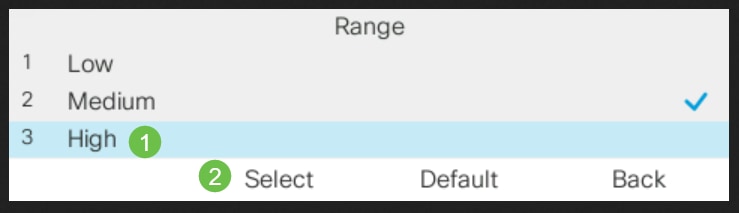
Dissociazione microfono wireless
Seguire i punti da 1 a 4 della sezione precedente. Verranno visualizzati i microfoni accoppiati. Selezionare Microphone 1 o Microphone 2 e premere il tasto softkey Unpair.
Conclusioni
A questo punto dovrebbe essere possibile connettere e disconnettere il microfono wireless e con cavo sul Cisco 8832 Conference Phone con firmware MPP (Multiplatform Phone). È tutto pronto, ora torna alla programmazione di lavoro di alcune conferenze telefoniche!
Per visualizzare la guida all'amministrazione del Cisco 8832 MPP Conference Phone, fare clic qui.
Cronologia delle revisioni
| Revisione | Data di pubblicazione | Commenti |
|---|---|---|
1.0 |
23-Oct-2019 |
Versione iniziale |
 Feedback
Feedback